Las tablas dinámicas de Excel 2010 son herramientas poderosas para analizar y visualizar datos en una hoja de cálculo. Permiten a los usuarios resumir‚ agrupar y analizar grandes conjuntos de datos de manera eficiente. Sin embargo‚ para aprovechar al máximo las capacidades de las tablas dinámicas‚ es esencial comprender cómo formatearlas correctamente. El formato adecuado no solo mejora la apariencia de la tabla‚ sino que también facilita la comprensión y el análisis de los datos.
Introducción a las tablas dinámicas
Una tabla dinámica es una representación tabular de datos que permite a los usuarios resumir‚ agrupar y analizar datos de una manera flexible e interactiva. Se construyen a partir de una fuente de datos‚ que puede ser una hoja de cálculo‚ una base de datos o un archivo externo. Las tablas dinámicas permiten a los usuarios crear diferentes vistas de los datos‚ filtrar información‚ calcular totales‚ promedios y otras estadísticas‚ y realizar análisis de tendencias.
Formato de una tabla dinámica
El formato de una tabla dinámica se refiere a la apariencia visual de la tabla‚ incluyendo⁚
- Estilo de la tabla⁚ El estilo de la tabla define el aspecto general de la tabla‚ incluyendo el color de fondo‚ el color del texto‚ el tipo de fuente y el tamaño de la fuente. Excel 2010 ofrece una variedad de estilos de tabla predefinidos que se pueden aplicar a las tablas dinámicas.
- Formato de las celdas⁚ El formato de las celdas controla la apariencia de cada celda individual‚ incluyendo el color de fondo‚ el color del texto‚ el tipo de fuente‚ el tamaño de la fuente‚ la alineación del texto y los bordes de la celda.
- Formato condicional⁚ El formato condicional permite a los usuarios aplicar diferentes formatos a las celdas en función de su valor o condición. Por ejemplo‚ se puede configurar el formato condicional para resaltar las celdas con valores mayores a un cierto umbral.
- Formato de los números⁚ El formato de los números controla la forma en que se muestran los números en las celdas‚ incluyendo el formato de moneda‚ el formato de porcentaje‚ el formato de fecha y el formato de hora;
- Formato de las etiquetas⁚ El formato de las etiquetas controla la apariencia de las etiquetas de fila‚ columna y valor en la tabla dinámica‚ incluyendo el color de fondo‚ el color del texto‚ el tipo de fuente y el tamaño de la fuente.
- Formato de los gráficos⁚ Las tablas dinámicas pueden incluir gráficos que representan los datos de forma visual. El formato de los gráficos controla la apariencia del gráfico‚ incluyendo el tipo de gráfico‚ el color de las barras‚ el color de las líneas y las etiquetas de los ejes.
Herramientas de formato de Excel 2010
Excel 2010 proporciona una variedad de herramientas para formatear tablas dinámicas‚ incluyendo⁚
- La pestaña “Diseño”⁚ La pestaña “Diseño” en la cinta de opciones de Excel proporciona una variedad de herramientas para formatear tablas dinámicas‚ incluyendo estilos de tabla‚ formato condicional‚ formato de números‚ formato de etiquetas y opciones de diseño de la tabla.
- El cuadro de diálogo “Formato de tabla dinámica”⁚ El cuadro de diálogo “Formato de tabla dinámica” se puede acceder haciendo clic con el botón derecho en la tabla dinámica y seleccionando “Formato de tabla dinámica”. Este cuadro de diálogo proporciona opciones adicionales para formatear la tabla‚ incluyendo el formato de las celdas‚ el formato de los números‚ el formato de las etiquetas y el formato de los gráficos.
- El grupo “Análisis”⁚ El grupo “Análisis” en la pestaña “Análisis” de la cinta de opciones proporciona herramientas para analizar los datos de la tabla dinámica‚ incluyendo filtros‚ opciones de clasificación‚ opciones de cálculo y opciones de presentación de datos.
Pasos para formatear una tabla dinámica
Para formatear una tabla dinámica en Excel 2010‚ siga estos pasos⁚
- Seleccione la tabla dinámica⁚ Haga clic en cualquier celda dentro de la tabla dinámica para seleccionarla.
- Aplique un estilo de tabla⁚ En la pestaña “Diseño”‚ haga clic en el botón “Estilos de tabla” y seleccione el estilo de tabla que desee aplicar.
- Formatee las celdas⁚ Haga clic con el botón derecho en la celda que desea formatear y seleccione “Formato de celdas”. En el cuadro de diálogo “Formato de celdas”‚ puede ajustar el color de fondo‚ el color del texto‚ el tipo de fuente‚ el tamaño de la fuente‚ la alineación del texto y los bordes de la celda.
- Aplique formato condicional⁚ En la pestaña “Diseño”‚ haga clic en el botón “Formato condicional” y seleccione el formato condicional que desee aplicar.
- Formatee los números⁚ En la pestaña “Diseño”‚ haga clic en el botón “Número” y seleccione el formato de número que desee aplicar.
- Formatee las etiquetas⁚ En la pestaña “Diseño”‚ haga clic en el botón “Etiquetas” y seleccione el formato de etiqueta que desee aplicar.
- Formatee los gráficos⁚ Si la tabla dinámica incluye gráficos‚ haga clic con el botón derecho en el gráfico y seleccione “Formato de gráfico”. En el cuadro de diálogo “Formato de gráfico”‚ puede ajustar el tipo de gráfico‚ el color de las barras‚ el color de las líneas y las etiquetas de los ejes.
Ejemplos de formato de tabla dinámica
A continuación‚ se presentan algunos ejemplos de cómo formatear una tabla dinámica para mejorar su apariencia y facilitar la comprensión de los datos⁚
- Resaltar los valores más altos⁚ Se puede aplicar formato condicional para resaltar las celdas con los valores más altos en una columna o fila. Por ejemplo‚ se puede configurar el formato condicional para que las celdas con los valores más altos sean de color rojo.
- Mostrar los totales en negrita⁚ Se puede aplicar formato de fuente en negrita a las celdas que muestran los totales de las filas o columnas. Esto facilita la identificación de los totales en la tabla.
- Cambiar el color de fondo de las filas alternas⁚ Se puede aplicar formato de color de fondo a las filas alternas de la tabla para mejorar la legibilidad y facilitar la navegación.
- Agregar bordes a las celdas⁚ Se puede agregar bordes a las celdas para mejorar la estructura de la tabla y facilitar la lectura de los datos.
- Crear un gráfico de barras para mostrar los datos⁚ Se puede crear un gráfico de barras para representar los datos de la tabla dinámica de forma visual. Esto facilita la comprensión de las tendencias y las relaciones entre los datos.
Beneficios del formato de tabla dinámica
Formatar una tabla dinámica ofrece varios beneficios‚ incluyendo⁚
- Mejora la apariencia⁚ Un formato adecuado mejora la apariencia de la tabla dinámica‚ haciéndola más atractiva y profesional.
- Facilita la comprensión⁚ Un formato claro y conciso facilita la comprensión de los datos de la tabla dinámica.
- Ayuda a la toma de decisiones⁚ Un formato adecuado ayuda a los usuarios a identificar las tendencias y las relaciones entre los datos‚ lo que facilita la toma de decisiones informadas.
- Mejora la comunicación⁚ Las tablas dinámicas bien formateadas son más fáciles de compartir y comunicar a otros.
Conclusión
El formato de una tabla dinámica es un aspecto crucial para aprovechar al máximo su capacidad de análisis y presentación de datos. Al aplicar los estilos de tabla‚ el formato de las celdas‚ el formato condicional y otras opciones de formato‚ los usuarios pueden crear tablas dinámicas que sean atractivas‚ fáciles de entender y que proporcionen información valiosa para la toma de decisiones. Las herramientas de formato de Excel 2010 permiten a los usuarios personalizar la apariencia de las tablas dinámicas y crear informes de Excel efectivos para una mejor visualización y análisis de datos.
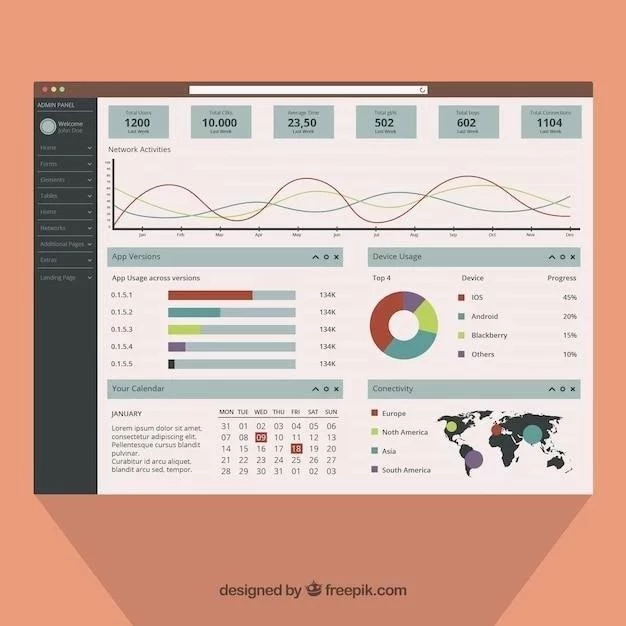





El artículo ofrece una introducción completa a las tablas dinámicas en Excel 2010, destacando su utilidad para el análisis de datos. La explicación sobre el formato de las tablas dinámicas es clara y concisa, abarcando aspectos esenciales como el estilo de la tabla, el formato de las celdas, el formato condicional y el formato de los números. La información sobre la creación de tablas dinámicas y la selección de campos es útil para los usuarios que se inician en esta herramienta. Sin embargo, se podría ampliar la sección sobre el formato condicional, incluyendo ejemplos específicos y casos de uso más detallados.
El artículo es una excelente guía para comprender los conceptos básicos de las tablas dinámicas en Excel 2010. La explicación sobre el formato de las tablas dinámicas es clara y concisa, y los ejemplos visuales facilitan la comprensión de los diferentes aspectos del formato. Se valora la inclusión de información sobre el formato condicional y el formato de los números, que son elementos clave para la presentación y análisis de datos. Se podría considerar la adición de una sección sobre la creación de tablas dinámicas a partir de fuentes de datos externas, como bases de datos o archivos de texto.
El artículo presenta una visión completa de las tablas dinámicas en Excel 2010, incluyendo su definición, características y opciones de formato. La información sobre el estilo de la tabla, el formato de las celdas y el formato condicional es útil para los usuarios que desean mejorar la apariencia y la funcionalidad de sus tablas dinámicas. Se agradece la inclusión de ejemplos específicos que ilustran el uso de las diferentes opciones de formato. Se podría considerar la adición de una sección sobre la integración de las tablas dinámicas con otras herramientas de análisis de datos, como gráficos y diagramas.
El artículo es una excelente guía para comprender los conceptos básicos de las tablas dinámicas en Excel 2010. La explicación sobre el formato de las tablas dinámicas es clara y concisa, y los ejemplos visuales facilitan la comprensión de los diferentes aspectos del formato. Se valora la inclusión de información sobre el formato condicional y el formato de los números, que son elementos clave para la presentación y análisis de datos. Se podría considerar la adición de una sección sobre la integración de las tablas dinámicas con otras funciones de Excel, como las funciones de búsqueda y referencia.
El artículo ofrece una visión completa de las tablas dinámicas en Excel 2010, incluyendo su definición, características y opciones de formato. La información sobre el estilo de la tabla, el formato de las celdas y el formato condicional es útil para los usuarios que desean mejorar la apariencia y la funcionalidad de sus tablas dinámicas. Se agradece la inclusión de ejemplos específicos que ilustran el uso de las diferentes opciones de formato. Se podría considerar la adición de una sección sobre las herramientas de análisis de datos disponibles en Excel 2010, como el analizador de datos y las funciones de análisis de datos.
El artículo presenta una descripción detallada de las tablas dinámicas en Excel 2010, incluyendo su funcionamiento, formato y opciones de personalización. La información sobre el estilo de la tabla, el formato de las celdas y el formato condicional es precisa y bien explicada. Se agradece la inclusión de ejemplos prácticos que ilustran el uso de las tablas dinámicas en diferentes escenarios. Se podría considerar la adición de una sección sobre la resolución de problemas comunes relacionados con las tablas dinámicas, como errores de cálculo o problemas de rendimiento.
El artículo ofrece una introducción clara y concisa a las tablas dinámicas en Excel 2010, destacando su importancia para el análisis de datos. La explicación sobre el formato de las tablas dinámicas es precisa y bien estructurada, incluyendo información sobre el estilo de la tabla, el formato de las celdas, el formato condicional y el formato de los números. Se agradece la inclusión de ejemplos prácticos que ilustran el uso de las diferentes opciones de formato. Se podría considerar la adición de una sección sobre las mejores prácticas para el diseño y la creación de tablas dinámicas efectivas.
El artículo presenta una descripción detallada de las tablas dinámicas en Excel 2010, incluyendo su funcionamiento, formato y opciones de personalización. La información sobre el estilo de la tabla, el formato de las celdas y el formato condicional es precisa y bien explicada. Se agradece la inclusión de ejemplos prácticos que ilustran el uso de las tablas dinámicas en diferentes escenarios. No obstante, se podría considerar la adición de una sección sobre las funciones avanzadas de las tablas dinámicas, como la creación de tablas dinámicas jerárquicas o el uso de cálculos personalizados.